### Redhat 系统安装与配置详解 #### 一、Redhat系统安装 **1.1 安装前准备** 在进行Redhat系统的安装之前,首先需要准备好安装所需的硬件资源和软件介质。根据文档中的信息,推荐使用RAID 5或RAID 10作为磁盘阵列类型来提升系统的稳定性和数据冗余能力。 **1.2 安装介质** 安装Redhat通常有两种主要的方式:通过光盘或网络。文档中提到了利用光驱进行安装,安装过程中会遇到多个界面提示,如图1至图14所示。在安装过程中,用户需要选择主机名、分配磁盘空间等关键步骤。 **1.3 磁盘分区建议** - **交换分区(Swap):**如果物理内存大于16GB,则建议设置Swap分区大小为16GB,这可以有效支持大内存环境下的虚拟内存需求。 - **根分区(/):**建议将根分区设置为50GB,这是为了确保操作系统有足够的空间运行,并留有一定的扩展空间。 - **未分配空间:**文档提到“其余不分配,待用”,这意味着用户可以在后期根据实际需要动态调整分区大小或者创建新的分区。 #### 二、Redhat系统基础配置 **2.1 网络配置** - **网卡配置文件路径:**`/etc/sysconfig/network-scripts/ifcfg-eth0` 或 `/etc/sysconfig/network-scripts/ifcfg-em1` - **关键配置项:** - `DEVICE=eth0`:指定网卡设备名称。 - `BOOTPROTO=static`:设置为静态IP地址。 - `IPADDR=192.168.99.51`:设置IP地址。 - `NETMAST=255.255.255.0`:设置子网掩码。 - `GATEWAY=192.168.99.254`:设置默认网关。 - `ONBOOT=yes`:设置系统启动时自动激活该网络接口。 **2.2 YUM源配置** - **YUM配置文件路径:**`/etc/yum.repos.d/rhel-source.repo` - **关键配置项:** - `baseurl`:指向存放RPM包的FTP服务器路径。 - `enabled=1`:表示启用该仓库。 - `gpgcheck=1`:开启签名检查,提高安全性。 - `gpgkey`:指定公钥文件路径。 完成配置后,需要执行`yum makecache`命令更新缓存,使新配置生效。 **2.3 FTP服务配置** - **安装FTP服务:**通过`yum install vsftpd*`命令安装vsftpd。 - **启动FTP服务:**使用`service vsftpd start`命令启动服务。 - **设置自启动:**使用`chkconfig vsftpdon`命令设置vsftpd在系统启动时自动启动。 - **关闭防火墙:**执行`service iptables stop`和`chkconfig iptablesoff`命令来关闭iptables。 - **关闭SELinux:**通过`setenforce 0`临时关闭SELinux;若要永久关闭,需编辑`/etc/selinux/config`文件,将`SELINUX=enforcing`改为`SELINUX=disabled`。 **2.4 创建上传目录** - 在根目录下创建一个名为`download`的目录,并赋予所有权限:`mkdir /download`和`chmod 777 /download`。 **2.5 xbrowser远程连接配置** - **配置文件路径:**`/etc/gdm/custom.conf`。 - **重启服务:**执行`/usr/sbin/gdm restart`命令。 - **出现警告:**文档中提到可能会出现两个警告,但不影响功能。 **2.6 visudo设置** - 编辑`/etc/sudoers`文件,注释掉`Defaults requiretty`行,这样非交互式登录也能使用sudo命令。 #### 三、Redhat系统版本信息 - **平台:**X86_64 - **内核版本:**2.6.32-573.el6.x86_64 - **安装包:**rhel-server-6.7-x86_64-dvd.iso 以上就是关于Redhat系统安装和配置的详细指南,希望能帮助读者顺利地完成系统安装及基础配置。
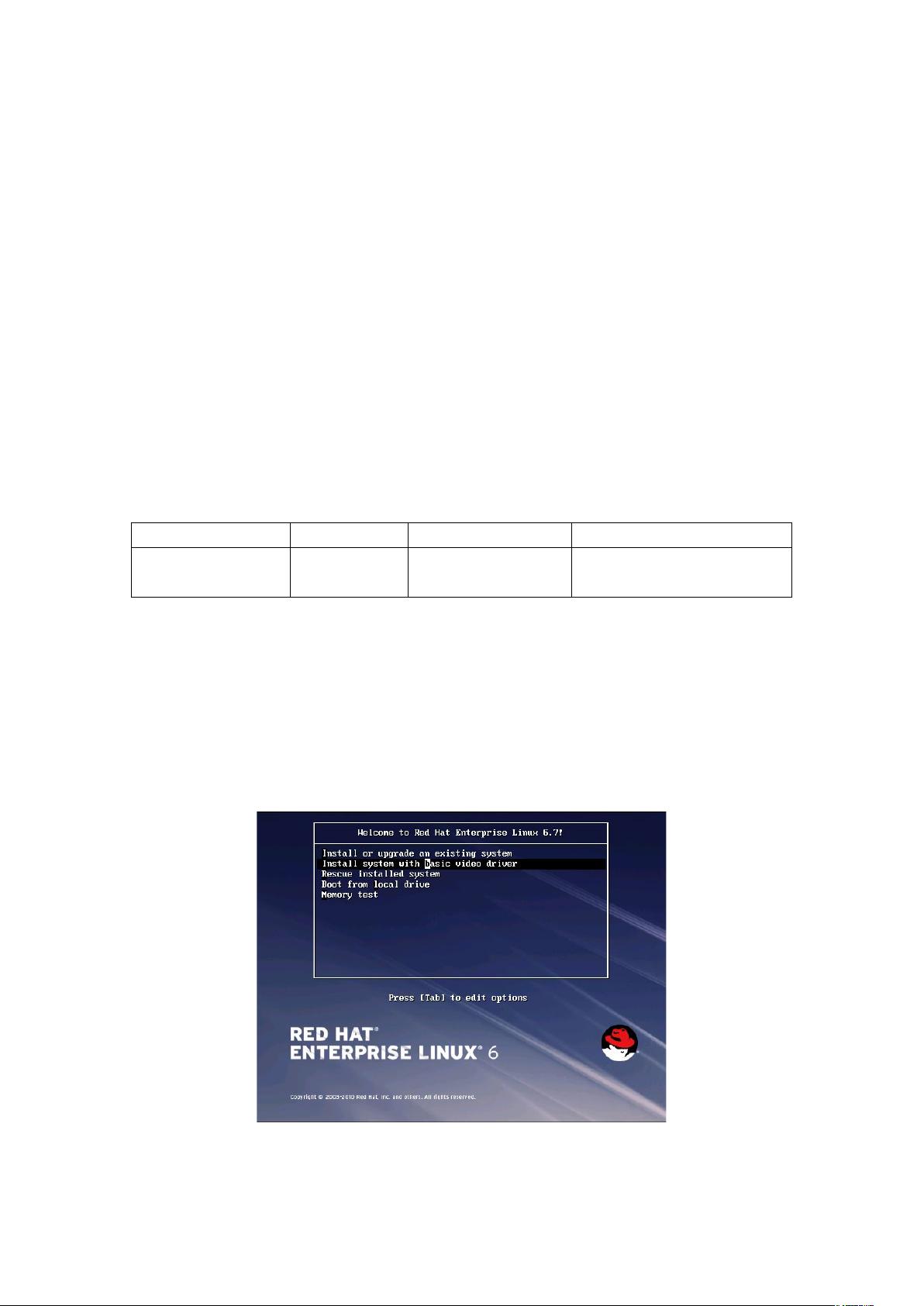
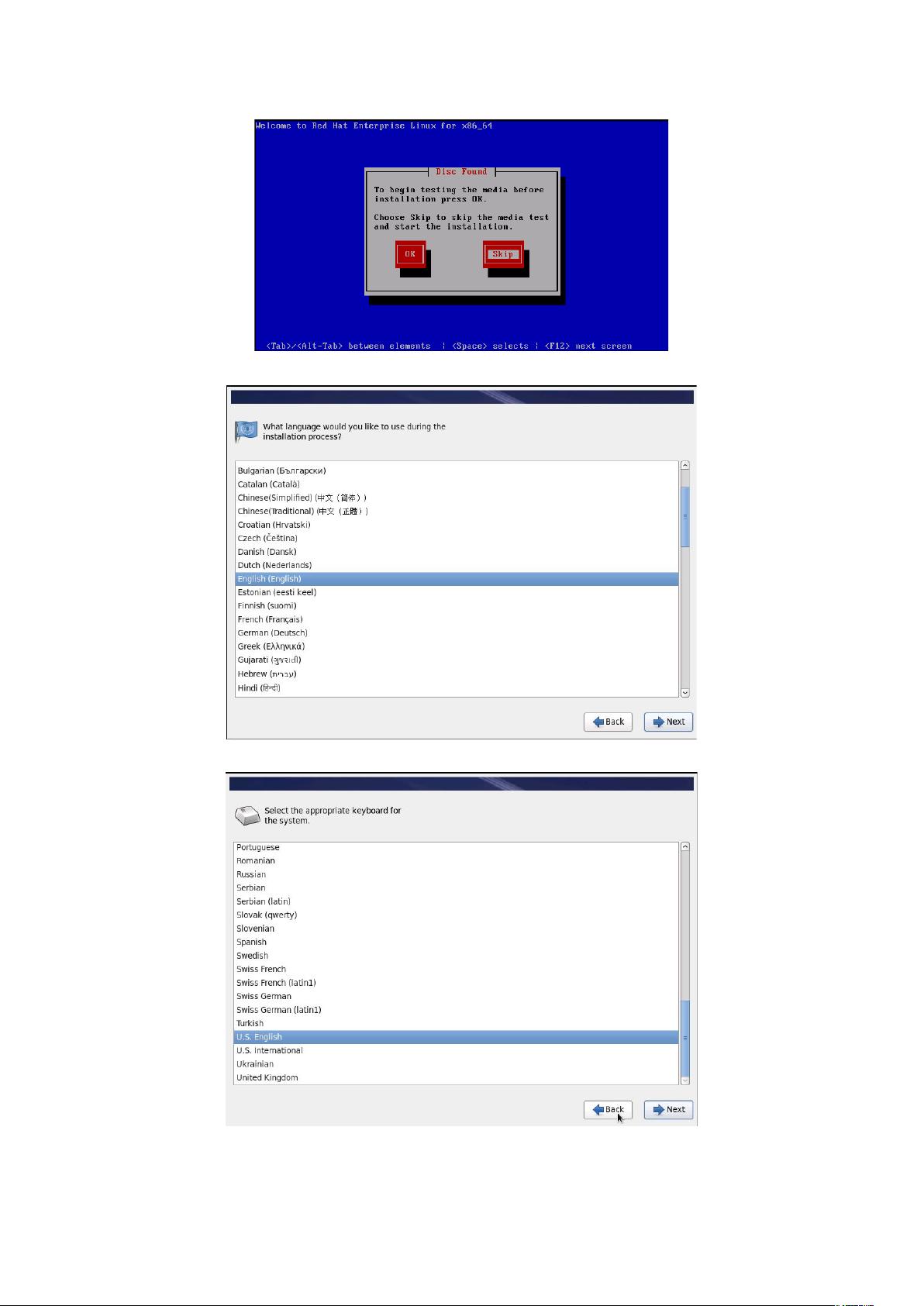
剩余10页未读,继续阅读

- 粉丝: 0
- 资源: 5
 我的内容管理
展开
我的内容管理
展开
 我的资源
快来上传第一个资源
我的资源
快来上传第一个资源
 我的收益 登录查看自己的收益
我的收益 登录查看自己的收益 我的积分
登录查看自己的积分
我的积分
登录查看自己的积分
 我的C币
登录后查看C币余额
我的C币
登录后查看C币余额
 我的收藏
我的收藏  我的下载
我的下载  下载帮助
下载帮助

 前往需求广场,查看用户热搜
前往需求广场,查看用户热搜最新资源


 信息提交成功
信息提交成功